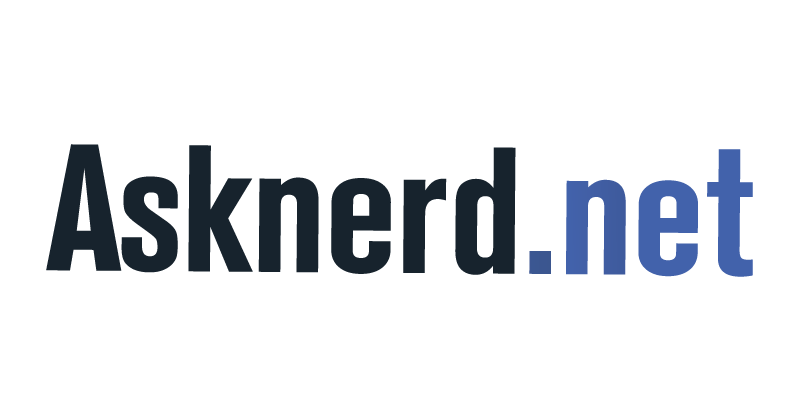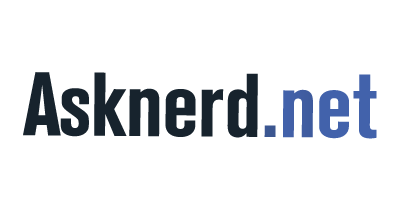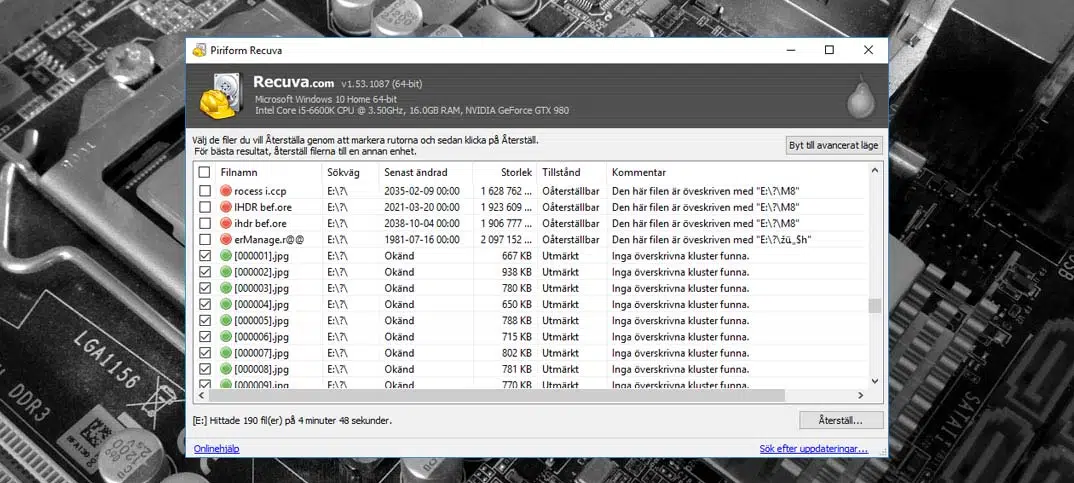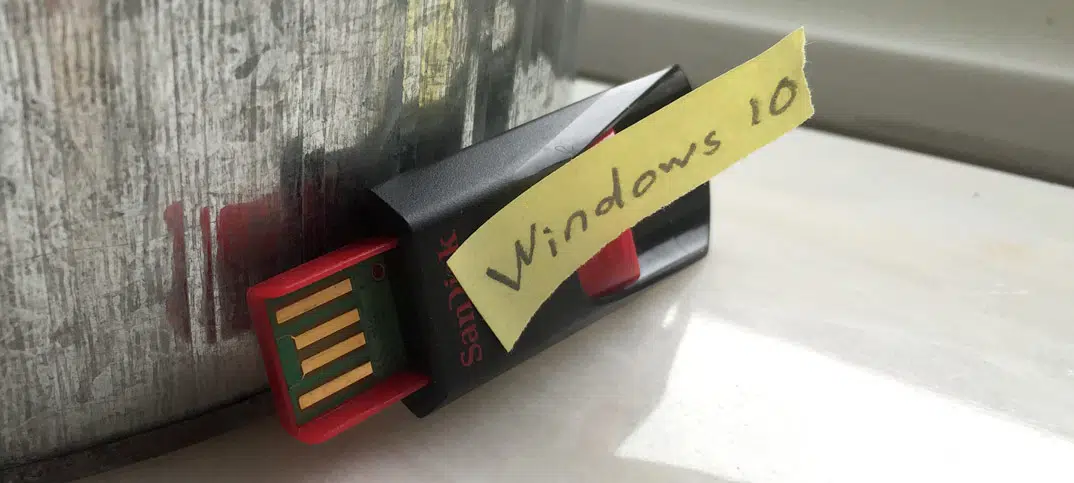Des fichiers qui se baladent d’un Drive à un autre, c’est l’équivalent numérique d’un déménagement bâclé : on retrouve un bout ici, un autre là, et au final, rien n’est vraiment à sa place. Cette dispersion, familière à quiconque a tenté de réunir ses documents égarés entre plusieurs comptes, sème une petite pagaille qui finit toujours par coûter du temps — et parfois un peu de santé mentale.
La méthode qui vient spontanément à l’esprit pour tout remettre d’équerre ? Trop longue, trop fastidieuse. Télécharger, ré-uploader, recommencer. Pourtant, il existe un chemin bien plus malin, discret, presque indolore : un raccourci qui fait tomber les barrières sans que vous ayez à vous en apercevoir.
Pourquoi transférer des fichiers d’un Drive à un autre peut vite devenir un casse-tête
Ne vous fiez pas à la simplicité que laisse entrevoir l’interface : déplacer des fichiers entre deux comptes Google Drive se transforme vite en épreuve de patience. Les 15 Go d’espace de stockage gratuit offerts par Google Drive se diluent entre Drive, Gmail et Google Photos. Pour gagner un peu d’oxygène, on multiplie alors les comptes Google, on jongle avec les identifiants, et voilà que nos fichiers se disséminent dans tous les sens.
Le vrai problème, c’est l’absence de fonctionnalité native pour migrer d’un coup tout un dossier Google Drive d’un compte à l’autre. Pas de bouton magique, pas de transfert de propriété massif : il faut bricoler, bidouiller, et s’en remettre à des solutions détournées.
- Impossible d’appliquer la même recette à tous les formats : les fichiers natifs Google (Docs, Sheets, Slides) obéissent à d’autres règles que vos PDF ou vidéos stockés.
- Partager en masse via une invitation n’équivaut pas à transférer la propriété : l’autre compte n’aura pas la main sur les fichiers Google Drive.
- Télécharger puis ré-uploader de gros dossiers ? On risque vite de saturer l’espace de stockage, sans parler des métadonnées qui s’évaporent en chemin.
Et si vous travaillez en entreprise, l’équation se complique encore. Migrations de données entre comptes Google Drive, gestion des droits d’accès, historique des versions, liens avec d’autres services… La cohabitation avec Google Photos et Gmail transforme chaque gigaoctet déplacé en petit casse-tête. Tout s’imbrique, tout se télescope. D’où la nécessité de choisir la bonne méthode, sous peine de finir perdu dans le labyrinthe numérique.
Quelles solutions existent vraiment pour déplacer vos documents entre deux comptes Drive ?
Oubliez la bonne vieille routine du téléchargement suivie de la mise en ligne. Le transfert de fichiers volumineux d’un cloud à l’autre est devenu un terrain de jeu pour solutions spécialisées, chacune avec ses avantages. Voici le panorama.
- Google Takeout : l’outil d’export massif de Google. Il emballe toutes vos données dans une archive, prête à migrer sur un nouveau compte. Pratique pour faire peau neuve, mais il laisse sur le carreau les fichiers que d’autres ont partagés avec vous.
- MultCloud : la plateforme qui orchestre les transferts entre plus de 40 clouds, de Google Drive à Dropbox, OneDrive ou Amazon S3. Synchronisation, sauvegarde, migration d’équipes : tout est centralisé, même pour les utilisations les plus complexes.
| Service | Limite de taille (gratuit) | Particularité |
|---|---|---|
| WeTransfer | 2 Go | Envoi ponctuel par email ou lien |
| Smash | 2 Go rapide, au-delà lent | Pas de limite réelle, stockage prolongé en payant |
| Dropbox | 2 Go (plan de base) | Partage, synchronisation, plans pro |
| TransferNow | 4 Go | Sécurisation par mot de passe, options avancées |
Pour aller plus loin, les outils collaboratifs comme Dropbox ou Google Workspace s’imposent avec leurs réglages fins et leur synchronisation automatique. Mais là, il faut passer à la caisse. Pour les transferts récurrents ou les migrations entre clouds concurrents, MultCloud reste la référence. Si c’est une extraction massive ponctuelle qui vous intéresse, Google Takeout fait le job, à condition d’accepter ses limites.
La méthode la plus fiable pour un transfert complet et sans perte
Envie d’un transfert sans prise de tête, sans perte de fichiers ni manipulations à rallonge ? C’est là que MultCloud entre en scène. Ce service web automatise le passage de vos documents, dossiers et structures entières d’un compte à l’autre. Sa particularité : tout se joue entre les serveurs cloud, sans solliciter votre ordinateur ni saturer votre connexion internet.
- Reliez vos deux comptes Google Drive à MultCloud, en quelques clics.
- Choisissez ce que vous souhaitez transférer, dossier entier ou sélection précise.
- Lancez la migration : MultCloud bosse en fond, même si vous éteignez votre machine.
Pour les organisations, la Console d’administration Google propose une solution sur-mesure : transférer la propriété des fichiers d’un collaborateur à un autre, sans rien télécharger. Attention, cette option reste réservée aux domaines professionnels ou scolaires, avec les droits d’administrateur en poche.
Si vous devez tout extraire d’un compte personnel, Google Takeout permet de récupérer l’ensemble de vos données sous forme d’archive. À l’import, seuls les fichiers dont vous êtes propriétaire suivent le mouvement : les éléments partagés restent sur le quai.
Et pour ceux qui veulent combiner migration et sécurité, des outils comme Acronis Cyber Protection Home Office ajoutent une couche de sauvegarde et de restauration fine, histoire de ne rien laisser au hasard.
Précautions et astuces pour éviter les mauvaises surprises lors du transfert
Avant de lancer la grande transhumance de vos données, faites le point sur la capacité de stockage de chaque compte. Les 15 Go gratuits de Google s’évaporent vite entre Drive, Gmail et Photos. Si la cible est déjà pleine, le transfert s’interrompt, parfois en silence, vous laissant avec une opération inachevée.
Pour les gros volumes, rien ne vaut une connexion fibre optique. La performance du transfert dépend du débit, surtout si vous passez par le téléchargement manuel. Un réseau fragile, et c’est le risque de fichiers incomplets ou endommagés.
- Prenez le temps d’identifier les fichiers partagés avant de commencer : certains outils comme Google Takeout ne migrent que ce dont vous êtes propriétaire.
- Activez la synchronisation sélective pour éviter de bloquer le disque dur de votre ordinateur lors d’un transfert manuel massif.
Gardez l’œil sur la structure des dossiers. Certains services tiers ne respectent pas l’arborescence d’origine, ce qui peut semer la confusion au moment de retrouver vos documents. MultCloud, lui, conserve l’ordre établi.
Dernier conseil : faites une copie de vos fichiers sensibles avant toute opération. Même les outils les plus sûrs ne sont pas à l’abri d’une suppression accidentelle ou d’une autorisation mal gérée sur un dossier partagé. Mieux vaut prévenir que courir après un fichier disparu dans les méandres du cloud.
Au bout du compte, transférer ses fichiers entre deux Drive, c’est un peu comme traverser une rivière avec toutes ses affaires : mieux vaut bien choisir son pont, vérifier la solidité des planches et garder un œil sur chaque carton. À chacun sa méthode, mais ceux qui anticipent les imprévus s’épargnent bien des sueurs froides.